Descubre el potencial de todos los tipos de preguntas con los que podrás contar en tus checklists.
A la hora de añadir las preguntas en una plantilla podremos elegir entre los siguientes tipos de preguntas que además combinar entre sí, es decir, en una misma plantilla podremos configurar todos los tipos de preguntas que sean necesarios.
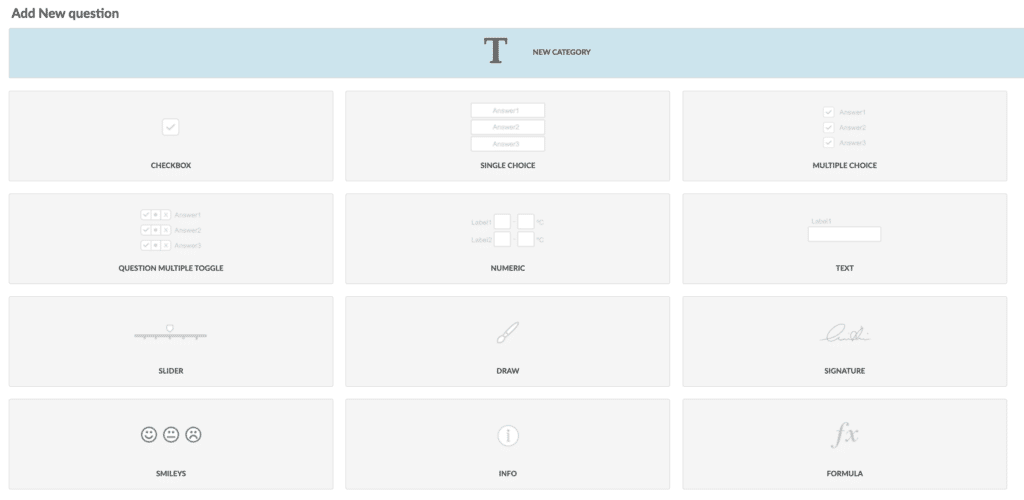
A continuación, dispones del detalle de todos los tipos de preguntas que puedes configurar en una plantilla en Iristrace.
1. Checkbox #
Preguntas que solo necesitan una validación.
También podrás marcar la respuesta como incidencia o indicarle puntuación/peso.
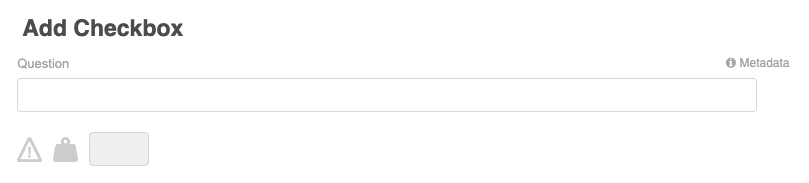
2. Única respuesta #
De todas las respuestas posibles, únicamente podrás seleccionar una.
Les puedes asignar un color personalizado.
Podrás visualizarlo tanto en botones como en lista desplegable.
También podrás marcar como incidencia o indicarles puntuación/peso (números enteros, sin decimales) a cada respuesta.
Puedes seleccionar uno de los grupos de respuestas predeterminadas que ya tengas parametrizado o bien crearlo desde aquí.
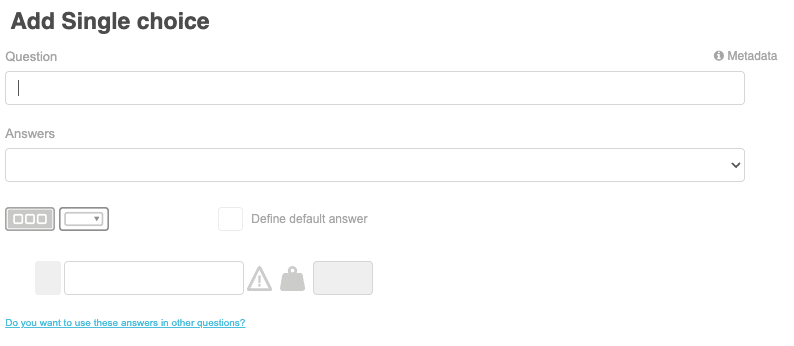
3. Múltiple respuesta #
Podrás seleccionar varias respuestas simultáneas.
Les puedes asignar un color personalizado.
También podrás marcar como incidencia o indicarles puntuación/peso (números enteros, sin decimales) a cada respuesta.
Puedes seleccionar uno de los grupos de respuestas predeterminadas que ya tengas parametrizado o bien crearlo desde aquí.
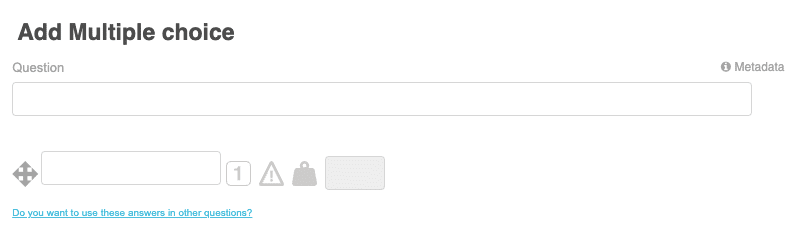
4. Selección múltiple (toggle) #
Podrás contestar Si/No/NA a varias respuestas dentro de una misma pregunta.
También puedes indicar puntuación/peso (números enteros, sin decimales) a cada respuesta.
Puedes seleccionar uno de los grupos de respuestas predeterminadas que ya tengas parametrizado o bien crearlo desde aquí.
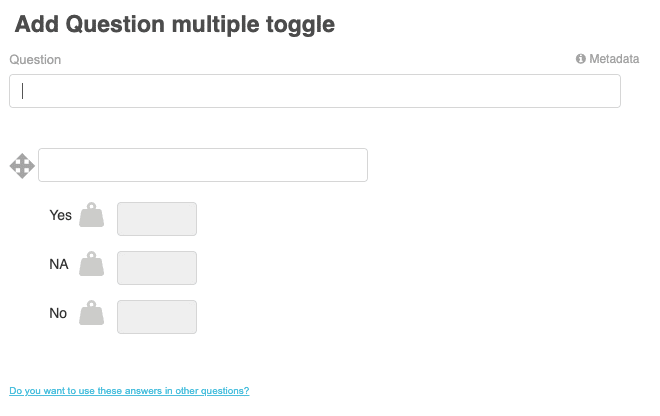
5. Numérica #
Para valorar de forma numérica aquello que necesites: temperaturas, humedad, porcentajes, cantidades…
Solo tendrás que indicar el número de decimales que necesites, la unidad de medida y, si es preciso, los valores máximo y mínimo válidos entre los que podrás registrar la medición.
Además, podrás determinar un rango de valores fuera del cual se considerará la respuesta como incidencia.
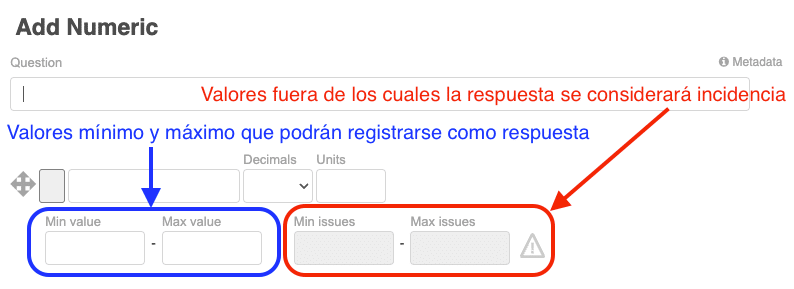
5.1. Ejemplo #
A modo de ejemplo, vamos a configurar una pregunta para registrar la temperatura de una cámara frigorífica en Iristrace.
En primer lugar, se establece un literal para identificar la respuesta, el número de decimales y la unidad de medida.
A continuación, se establece el valor de la temperatura que se permite introducir al usuario; en este caso, se permitirá el rango entre -50ºC y 0ºC.
Por otro lado, las temperaturas introducidas por debajo de -30ºC y por encima de -18ºC se consideran como incidencias.
La configuración de este caso quedaría de la siguiente manera:
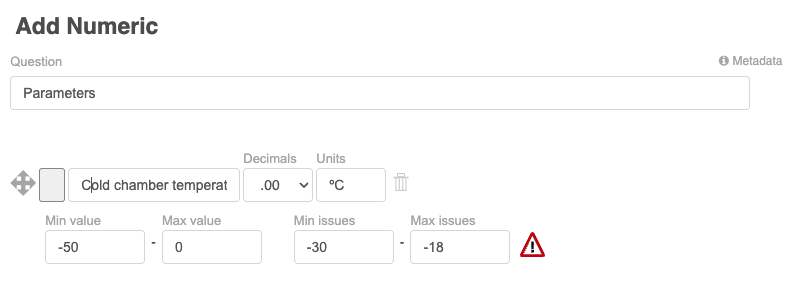
6. Texto #
Preguntas que necesiten para su respuesta un campo de texto:
- Una línea
- Varias líneas
- Fecha
- Hora
- Fecha y Hora
- Localización
- Numérica
- URL
Podrás marcar como incidencia las respuestas que desees.
Puedes seleccionar uno de los grupos de respuestas predeterminadas que ya tengas parametrizado o bien crearlo desde aquí.
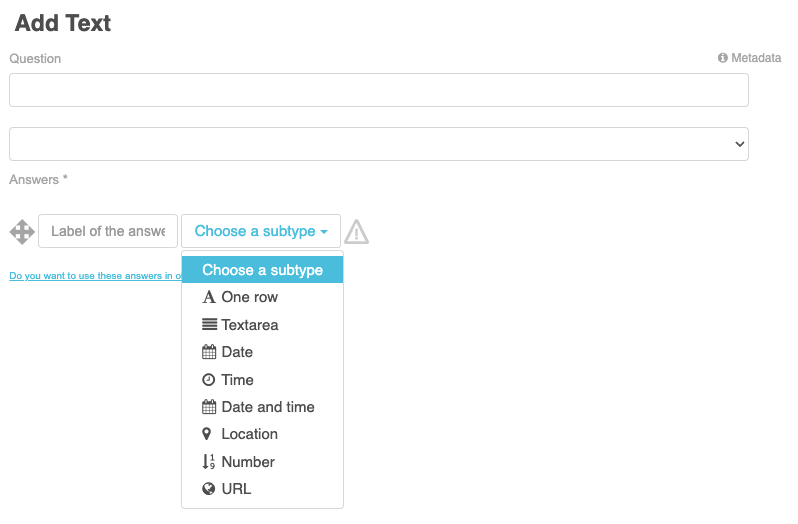
7. Slider #
Para crear valoraciones en slider, podrás añadir el valor mínimo y el máximo.
Podrás indicar la granularidad de los saltos entre valoraciones.
También puedes indicar puntuación/peso (números enteros, sin decimales) de la respuesta.
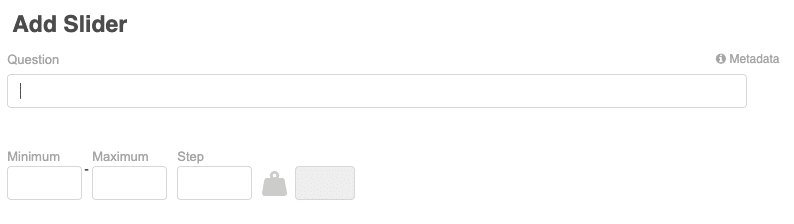
8. Dibujo #
Para respuestas que precisen de un dibujo sobre fondo blanco o una imagen que subas predeterminada.
Por ejemplo, puede ser útil para cargar un plano o croquis y poder dibujar sobre él.
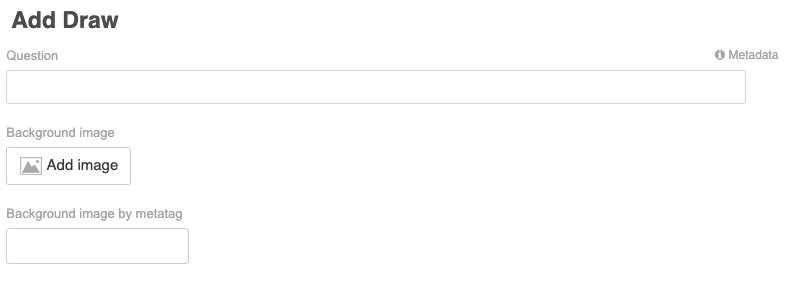
9. Firma #
Para registrar la firma o rúbrica de quién contesta el checklist.
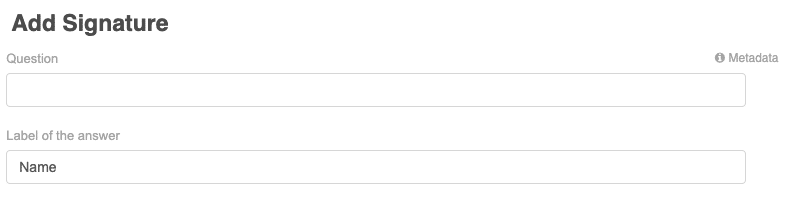
IMPORTANTE – Las firmas que se registran en los checklists de Iristrace tienen validez legal y tendrían una consideración de firma digital simple, según la legislación vigente en España y, al tratarse de una normativa traspuesta de una Directiva Europea, en el resto de la Unión Europea.
10. Smileys #
Para registrar valoraciones utilizando smileys.
También podrás marcar como incidencia o indicarles puntuación/peso (números enteros, sin decimales) a cada respuesta.
Puedes seleccionar uno de los grupos de respuestas predeterminadas que ya tengas parametrizado o bien crearlo desde aquí.
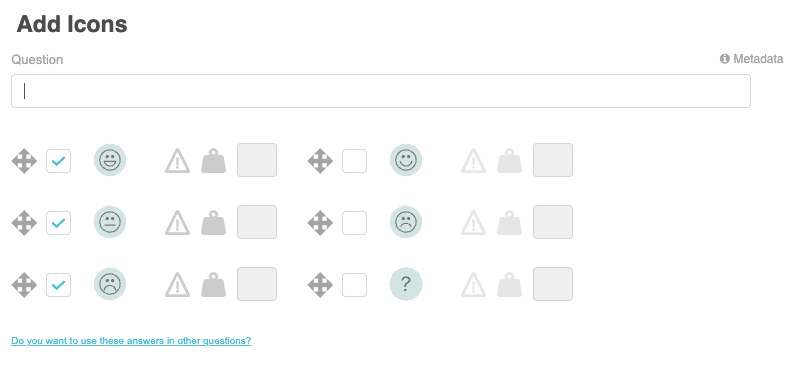
11. Info #
Para introducir un campo de texto informativo entre las preguntas, es decir, que no requiera de respuesta.
Este texto puede contener imágenes que pueden servir de muestra para lo que se quiere describir o ampliar en el texto de la pregunta.

El texto de la pregunta puede formatearse e incluir imágenes, tablas, hipervínculos, etc.
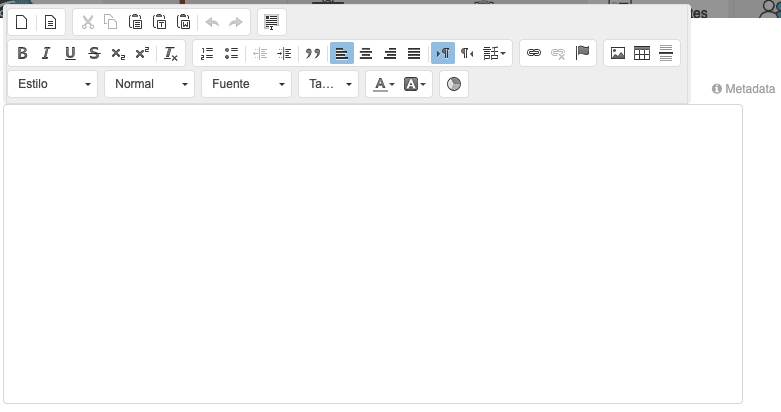
12. Fórmula #
Podrás calcular operaciones básicas con los números contestados en preguntas de la misma plantilla que sean del tipo:
- Numérica
- Texto, formato numérico
- Slider
Para hacer referencia a dichas respuestas sigue la formula [q.x.y.z], donde:
- x: número de la categoría
- y: número de la pregunta
- z: número de la respuesta
Por ejemplo, en el siguiente caso para hacer referencia en la fórmula al valor del «Gas» debes indicar [q.1.1.2]:
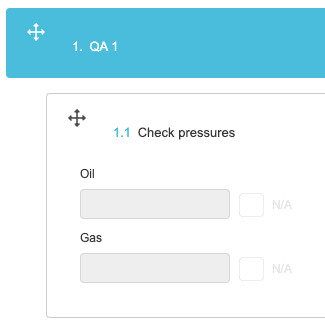
Las operaciones que podrás realizar son de tipo: suma, resta, multiplicación y división.
Adicionalmente, puedes indicar la unidad de medida de los valores calculados.
Además, podrás determinar un rango de valores fuera del cual se considerará la respuesta como incidencia.
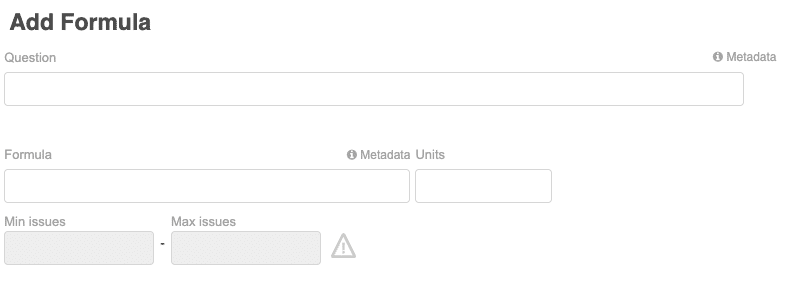
Opciones adicionales #
Recuerda que dispones de muchas más opciones para enriquecer la configuración de las preguntas de tus plantillas que puedes consultar en el siguiente artículo.
